Excel में प्रथम और अंतिम नामों को एक सेल में शीघ्रता से कैसे संयोजित करें?
कहते हैं कि आपके पास दो कॉलमों में पहले नामों और अंतिम नामों को अलग-अलग सूचीबद्ध करने वाला एक नाम रोस्टर है, अब आप दो कॉलमों को मिलाकर एक पूर्ण नाम सूची बनाना चाहते हैं। यह आलेख आपको एक्सेल में प्रथम और अंतिम नामों को संयोजित करने के लिए कुछ त्वरित तरकीबें दिखाने जा रहा है।
मान लीजिए कि आपके पास एक नाम रोस्टर है जैसा कि बाएं स्क्रीनशॉट में दिखाया गया है, और आपको एक पूरा नाम रोस्टर प्राप्त करने की आवश्यकता है जैसा कि दाएं स्क्रीनशॉट में दिखाया गया है:
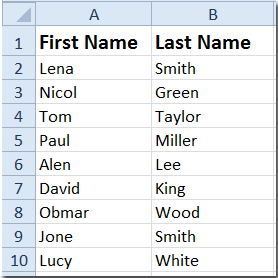
 प्रथम और अंतिम नामों को फ़ंक्शंस के साथ संयोजित करें
प्रथम और अंतिम नामों को फ़ंक्शंस के साथ संयोजित करें
ऐसे दो फ़ंक्शन हैं जो प्रथम और अंतिम नामों को शीघ्रता से एक सेल में जोड़ सकते हैं।
1. =Concatatena(A2, " ",B2)
चरण 1: किसी रिक्त कक्ष में, जैसे C2, के सूत्र दर्ज करें =कॉन्टेनेट(ए2, " ",बी2), स्क्रीनशॉट देखें:

चरण 2: प्रेस दर्ज कुंजी और सेल C2 पर क्लिक करें, फिर उस श्रेणी में सूत्रों की प्रतिलिपि बनाने के लिए भरण हैंडल को खींचें, जिसे आप भरना चाहते हैं। फिर आपको प्रथम नाम कॉलम और अंतिम नाम कॉलम को मिलाकर एक पूरा नाम कॉलम मिलेगा।

2. =A2&" "&B2
आप के सूत्रों का उपयोग कर सकते हैं =A2&" "&B2 प्रथम नाम कॉलम और अंतिम नाम कॉलम को मिलाकर पूरा नाम रोस्टर प्राप्त करने के लिए ऊपर दिए गए समान चरणों का पालन करें।
 Excel के लिए Kutools के साथ प्रथम और अंतिम नामों को संयोजित करें
Excel के लिए Kutools के साथ प्रथम और अंतिम नामों को संयोजित करें
उसके साथ एक्सेल के लिए कुटूल's डेटा खोए बिना पंक्तियों, स्तंभों या कक्षों को संयोजित करें टूल, आप मूल डेटा खोए बिना कई कॉलम (या पंक्तियों) से सामग्री को एक कॉलम (या पंक्ति) में तुरंत जोड़ सकते हैं।
| एक्सेल के लिए कुटूल, से अधिक के साथ 300 सुविधाजनक कार्य, आपके कार्यों को और अधिक आसान बनाते हैं। | ||
बाद मुफ़्त इंस्टालेशन एक्सेल के लिए कुटूल, कृपया नीचे दिए अनुसार कार्य करें:
चरण 1: वह रेंज चुनें जिसके साथ आप काम करेंगे।
चरण 2: क्लिक करें कुटूल > विलय और विभाजन > डेटा खोए बिना पंक्तियों, स्तंभों या कक्षों को संयोजित करें, स्क्रीनशॉट देखें:

चरण 3: में कॉलम और पंक्तियों को मिलाएं संवाद बॉक्स में, निम्न प्रकार से सेटिंग्स निर्दिष्ट करें:
- चेक स्तंभों को संयोजित करें में विकल्प निम्नलिखित विकल्पों के अनुसार चयनित कोशिकाओं को संयोजित करना अनुभाग;
- चेक अंतरिक्ष में विकल्प एक विभाजक निर्दिष्ट करें अनुभाग;
- विवरण दें ऑप्शंस आपके लिए आवश्यक संयुक्त परिणाम की सामग्री को आप रख सकते हैं, सामग्री को हटा सकते हैं या संयुक्त कोशिकाओं की सामग्री को मर्ज कर सकते हैं।

चरण 4: फिर क्लिक करें OK or लागू करें, आपको मूल प्रथम नाम कॉलम में पूरा नाम रोस्टर मिलेगा, जैसा कि स्क्रीनशॉट दिखाता है:

 प्रथम नाम और अंतिम नाम को एक कक्ष में संयोजित करें
प्रथम नाम और अंतिम नाम को एक कक्ष में संयोजित करें
| एक्सेल के लिए कुटूल: 300+ फ़ंक्शन जो आपके पास एक्सेल में होने चाहिए, यहां से 30 दिन का निःशुल्क परीक्षण। |
 एक्सेल के लिए कुटूल के साथ पहले नाम और अंतिम नाम को दो कोशिकाओं में विभाजित करें
एक्सेल के लिए कुटूल के साथ पहले नाम और अंतिम नाम को दो कोशिकाओं में विभाजित करें
लेकिन कुछ मामलों में, जब आपके पास प्रत्येक सेल में पहले नाम और अंतिम नाम के साथ एक एकल कॉलम होता है, तो शायद अब आप उन्हें दो सेल में विभाजित करना चाहते हैं, एक में पहला नाम शामिल है, और दूसरे में अंतिम नाम शामिल है जैसा कि नीचे स्क्रीनशॉट में दिखाया गया है:

इस मामले में, आप उपयोग कर सकते हैं एक्सेल के लिए कुटूलहै नाम विभाजित करें नामों को कोशिकाओं में शीघ्रता से विभाजित करने की उपयोगिता।
स्थापित करने के बाद एक्सेल के लिए कुटूल, कृपया नीचे दिए अनुसार कार्य करें:(अब एक्सेल के लिए नि:शुल्क कुटूल डाउनलोड करें!)
1. नामों के कॉलम का चयन करें और क्लिक करें कुटूल > विलय और विभाजन > नाम विभाजित करें. स्क्रीनशॉट देखें:
2. पॉपिंग डायलॉग में, अपनी आवश्यकतानुसार विकल्पों की जांच करें, यदि आपकी सूची में कुछ मध्य नाम हैं, तो आप जांच सकते हैं मध्य नाम विकल्प भी. स्क्रीनशॉट देखें:

3। क्लिक करें Ok और परिणाम डालने के लिए एक एकल कक्ष का चयन करें।

4। क्लिक करें OK. अब चयनित नामों को दो कॉलम में विभाजित कर दिया गया है और एक कॉलम में पहला नाम और दूसरे में अंतिम नाम अलग से लिखा गया है।

 पूरे नाम को प्रथम नाम, मध्य नाम और अंतिम नाम में विभाजित करें
पूरे नाम को प्रथम नाम, मध्य नाम और अंतिम नाम में विभाजित करें
Excel में समान मान के आधार पर डेटा को आसानी से संयोजित/समेकित करें
|
| मान लीजिए कि आप एक वर्कशीट के साथ काम कर रहे हैं जिसमें कई डुप्लिकेट रिकॉर्ड हैं, और अब आपको समान मान के आधार पर पंक्तियों को संयोजित / मर्ज करने और कुछ गणनाएं करने की आवश्यकता है, जैसे डुप्लिकेट पंक्तियों का योग, औसत, गिनती। इस के साथ उन्नत संयोजन पंक्तियाँ of एक्सेल के लिए कुटूल, आप शीघ्रता से समान मान/समान डेटा या डुप्लिकेट पंक्तियों को उचित कक्षों में संयोजित कर सकते हैं। 30 दिनों में पूर्ण-विशेषताओं वाले निःशुल्क परीक्षण के लिए क्लिक करें! |
 |
| एक्सेल के लिए कुटूल: 300 से अधिक उपयोगी एक्सेल ऐड-इन्स के साथ, 30 दिनों में बिना किसी सीमा के आज़माने के लिए निःशुल्क। |
संबंधित आलेख:
- डेटा खोए बिना कोशिकाओं को मर्ज करें (कोशिकाओं की सामग्री को संयोजित करें)।
- डेटा खोए बिना पंक्तियाँ मर्ज करें
- डेटा खोए बिना कॉलम मर्ज करें
- पूर्ण नाम को प्रथम और अंतिम नाम से विभाजित करें
सर्वोत्तम कार्यालय उत्पादकता उपकरण
एक्सेल के लिए कुटूल के साथ अपने एक्सेल कौशल को सुपरचार्ज करें, और पहले जैसी दक्षता का अनुभव करें। एक्सेल के लिए कुटूल उत्पादकता बढ़ाने और समय बचाने के लिए 300 से अधिक उन्नत सुविधाएँ प्रदान करता है। वह सुविधा प्राप्त करने के लिए यहां क्लिक करें जिसकी आपको सबसे अधिक आवश्यकता है...

ऑफिस टैब ऑफिस में टैब्ड इंटरफ़ेस लाता है, और आपके काम को बहुत आसान बनाता है
- Word, Excel, PowerPoint में टैब्ड संपादन और रीडिंग सक्षम करें, प्रकाशक, एक्सेस, विसियो और प्रोजेक्ट।
- नई विंडो के बजाय एक ही विंडो के नए टैब में एकाधिक दस्तावेज़ खोलें और बनाएं।
- आपकी उत्पादकता 50% बढ़ जाती है, और आपके लिए हर दिन सैकड़ों माउस क्लिक कम हो जाते हैं!
